
要在另一个手机上登录Telegram,首先下载并安装Telegram应用。打开应用后,选择您的国家代码并输入注册时的手机号码。然后接收并输入发送到该号码的验证码,以验证身份。完成后,您将成功登录Telegram账户。
理解登录流程
每个账户的唯一性
在Telegram中,每个账户必须使用独立的手机号码进行注册,这一机制确保了用户身份的唯一性,具体包括:
- 独特性要求:
- 手机号码的唯一性:每个Telegram账户只能与一个手机号码绑定,这意味着同一个手机号码无法用于注册多个账户。
- 防止信息混淆:通过确保每个账户的独特性,Telegram能够减少用户之间的信息混淆,提供更清晰的社交体验。
- 安全性考量:
- 防止滥用注册系统:这种机制有效防止恶意用户利用相同的手机号码创建多个账户,从而提升平台的安全性。
- 简化用户管理:用户在登录和管理账户时,能够更容易地识别和管理自己所用的电话号码。
手机号码与验证码的关系
在登录过程中,手机号码和验证码的关系是至关重要的,具体体现在以下方面:
- 注册与登录验证:
- 验证码的重要性:在用户输入手机号码后,Telegram会向该号码发送一个验证码,作为身份验证的手段。这是确保只有账户持有者能够访问账户的一种安全措施。
- 接收验证码的途径:用户需要确保所输入的手机号码可以接收短信,以便及时获取验证码。
- 安全保护机制:
- 防止未授权访问:通过这种验证码验证机制,即使有人知道用户的手机号码,他们仍然无法访问账户,必须具备接收验证码的能力。
- 验证码有效期:验证码通常具有有效期,用户需在规定时间内输入验证码以完成登录,确保操作的及时性和安全性。
准备登录信息
确保手机号码可用
在登录Telegram之前,确保您的手机号码可用是至关重要的,具体步骤包括:
- 检查手机信号:
- 确认信号稳定:确保您的手机在登录时能够接收到短信或电话,信号不稳定可能导致无法接收验证码。
- 避免飞行模式:在尝试登录前,确保手机没有开启飞行模式,这会阻止接收任何信息。
- 使用有效的手机号码:
- 确保号码未被注册:在使用手机号码注册Telegram账户之前,请确保该号码未被其他Telegram账户使用,以避免登录时出现错误提示。
- 保持号码活跃:如果您使用的是临时或虚拟号码,确保它们在登录时仍然有效且可接收信息。
获取验证码的注意事项
获取验证码是Telegram登录过程中的关键步骤,以下是一些注意事项:
- 等待验证码的时间:
- 短信发送时间:在输入手机号码后,请耐心等待验证码的发送,通常会在几秒内收到,但有时可能需要更长时间。
- 确保没有阻止短信的设置:检查手机的设置,确保没有开启阻止短信的功能,以免遗漏验证码。
- 选择接收方式:
- 短信或电话接收:如果您未收到短信验证码,Telegram可能会提供通过电话接收验证码的选项。在这种情况下,请确保可以接听电话。
- 避免过多请求:如果验证码未及时收到,请避免频繁请求重新发送,可能会导致短时间内的请求被限制。
- 注意验证码的有效期:
- 及时输入验证码:验证码通常有时间限制,用户应在接收到验证码后尽快输入,以确保其有效性。
- 检查输入错误:在输入验证码时,确保仔细检查每个数字,以防止输入错误导致登录失败。
下载并安装Telegram应用
在新手机上下载Telegram
在新手机上下载Telegram应用的步骤非常简单,具体如下:
- 访问应用商店:
- 安卓用户:打开Google Play Store,搜索“Telegram”。
- iOS用户:打开Apple App Store,搜索“Telegram”。
- 选择正确的应用:
- 确认应用开发者:确保下载的应用是由“Telegram FZ-LLC”开发的,以避免下载到假冒应用。
- 查看应用评分和评论:浏览应用的评分和用户评论,确保其质量和可信度。
- 点击下载按钮:
- 下载并安装:点击“安装”或“获取”按钮,等待应用下载并自动安装到您的设备上。
安装过程中的注意事项
在安装Telegram应用时,需要注意以下事项,以确保顺利完成安装:
- 确保设备存储空间足够:
- 检查存储空间:在下载和安装之前,请确保您的设备有足够的存储空间,以避免因存储不足导致安装失败。
- 清理不必要的文件:如有必要,清理不常用的应用或文件,以释放存储空间。
- 保持网络连接稳定:
- 使用Wi-Fi下载:建议在稳定的Wi-Fi环境下下载应用,以避免因网络不稳定导致下载中断。
- 避免使用数据流量:如果您的移动数据套餐有限,尽量避免使用数据流量下载大文件。
- 应用权限设置:
- 检查权限请求:安装后首次打开Telegram时,应用会请求访问您的通讯录、存储等权限。请仔细查看并确认这些权限,以便更好地使用应用的功能。
- 理解权限用途:确保了解应用请求权限的原因,例如,通讯录访问是为了方便添加联系人,存储访问是为了保存媒体文件。

输入手机号码
选择国家代码并输入号码
在Telegram登录过程中,输入手机号码是一个重要步骤,具体包括以下操作:
- 选择国家代码:
- 打开Telegram应用:确保您已安装并打开Telegram应用。
- 找到国家代码下拉菜单:在输入手机号码的界面,您会看到一个国家代码的选择框,通常显示为一个下拉菜单。
- 选择正确的国家代码:点击下拉菜单,滚动查找您所在的国家,选择相应的国家代码。例如,中国的国家代码是“+86”。
- 输入手机号码:
- 输入您的手机号码:在选择国家代码后,在号码输入框中输入您的手机号码,注意不要包含国家代码前面的“+”符号或任何额外的字符。
- 避免空格和特殊符号:确保只输入数字,避免在号码中添加空格、破折号或其他字符,以防输入错误。
确保号码的准确性
确保输入的手机号码准确无误是成功登录的关键,以下是一些注意事项:
- 检查输入的号码:
- 仔细核对:在提交之前,请仔细检查输入的手机号码,确认其正确性。确保没有遗漏或输入错误的数字。
- 确认号码格式:手机号码应符合您所在国家的格式,通常为11位或更多数字,具体取决于国家和运营商。
- 避免使用临时或失效号码:
- 确保号码有效:如果使用临时或虚拟号码,确保该号码仍然有效并能够接收短信,避免在注册时出现问题。
- 确认可接收短信:您需要能够接收Telegram发送的验证码短信,因此确保输入的号码是可以正常使用的。
接收并输入验证码
检查短信或电话接收情况
在Telegram登录过程中,接收验证码是身份验证的重要步骤,具体注意事项包括:
- 确认手机信号稳定:
- 检查信号强度:确保您的手机在良好的网络环境下,可以正常接收短信或电话。信号不稳定可能会导致验证码无法及时送达。
- 避免飞行模式:在尝试接收验证码之前,确保手机没有开启飞行模式,这会阻止接收任何信息。
- 等待验证码的发送:
- 验证码发送时间:输入手机号码后,Telegram会在几秒钟内发送验证码短信,若未收到,请耐心等待。
- 检查阻止短信的设置:确保您的手机设置中没有启用阻止陌生号码或短信的功能,以免错过验证码。
- 选择电话接收验证码:
- 如果短信未收到:部分情况下,您可以选择通过电话接收验证码。在此选项下,Telegram会拨打您的号码并通过语音告知验证码。
输入收到的验证码以验证身份
一旦收到验证码,您需要输入以完成登录,具体步骤如下:
- 准确输入验证码:
- 及时输入:在收到验证码后,迅速将其输入到Telegram应用中,注意验证码通常有时间限制,过期后需要重新请求。
- 仔细核对输入:在输入验证码时,请确保每个数字都输入准确,避免由于输入错误导致登录失败。
- 确认验证码有效性:
- 系统反馈:输入验证码后,系统会自动验证。如果验证码正确,您将顺利登录Telegram。如果输入错误,系统会提示您重新输入。
- 处理验证码未生效的情况:
- 重新请求验证码:如果验证码未能通过验证,您可以选择“重新发送验证码”,系统会再次向您的手机发送新的验证码。
- 避免频繁请求:尽量避免频繁请求验证码,以免触发系统限制,导致短时间内无法接收新的验证码。
登录后的设置
检查个人资料与隐私设置
在成功登录Telegram后,用户应首先检查和调整个人资料与隐私设置,以确保信息安全与使用体验:
- 查看和编辑个人资料:
- 进入个人资料设置:在主界面中,点击左上角的菜单图标,然后选择“设置”。在设置页面中,点击“个人资料”。
- 更新个人信息:您可以添加或修改头像、用户名、状态和其他个人信息,确保资料准确并符合您的需求。
- 调整隐私设置:
- 进入隐私与安全选项:在设置菜单中,找到“隐私与安全”部分,点击进入。
- 管理可见性选项:设置谁可以查看您的个人资料照片、最后在线时间和状态,推荐选择“我的联系人”或“无人”以增强隐私保护。
- 限制联系权限:在“谁可以联系我”选项中,选择“我的联系人”,以防止陌生人发送消息。
配置通知和聊天设置
适当配置通知和聊天设置可以提升使用体验,具体操作如下:
- 调整通知设置:
- 进入通知和声音选项:在设置菜单中,找到“通知和声音”部分,点击进入。
- 自定义通知:根据您的需求,设置消息通知的方式,包括声音、振动和显示预览等选项。您可以为不同的聊天或群组设置个性化的通知。
- 管理聊天设置:
- 设置聊天背景:您可以自定义每个聊天的背景,以便于快速识别不同的聊天记录。
- 归档和固定聊天:对于重要的聊天,您可以选择固定在顶部,或使用归档功能管理不常用的聊天,保持主界面的整洁。
- 使用隐私和安全设置:
- 开启或关闭夜间模式:根据个人喜好,您可以选择开启夜间模式,以降低在昏暗环境中的眼部疲劳。
- 选择聊天泡泡样式:根据个人偏好,您可以选择不同的聊天泡泡样式,使聊天界面更加个性化。
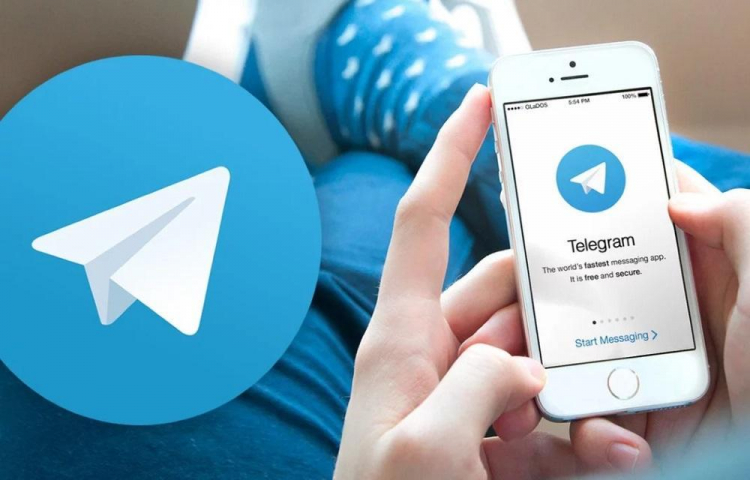
解决常见登录问题
登录失败的处理方法
在登录Telegram时,您可能会遇到登录失败的情况。以下是一些常见问题及其解决方法:
- 手机号码未注册:
- 检查号码输入:确认您输入的手机号码格式正确,包括国家代码,并确保没有输入错误的字符。
- 尝试注册新账户:如果确认该号码未注册,您可以选择使用该号码注册一个新的Telegram账户。
- 验证码未收到:
- 检查网络连接:确保手机能够正常接收短信,信号良好。若网络不稳定,可能导致验证码延迟到达。
- 请求重新发送验证码:在登录界面中选择“重新发送”选项,等待新的验证码短信。如果仍未收到,可以选择通过电话接收验证码。
- 输入的验证码不正确:
- 仔细检查输入:确认您输入的验证码没有错误,验证码通常是数字组合,确保每个数字都准确。
- 等待验证码的有效期:验证码有时间限制,确保在有效期内输入,若过期需要请求新的验证码。
- 账户被临时锁定:
- 检查登录尝试次数:如果您多次尝试使用错误的验证码,Telegram可能会暂时锁定账户。此时,您需要等待一段时间再尝试登录。
- 确保输入的手机号码是正确的:确认使用的是注册该账户的手机号码。
如何找回被锁定的账户
如果您的Telegram账户被锁定,您可以通过以下步骤找回:
- 请求验证码重置:
- 登录界面选择“找回账户”:在登录界面,输入您的手机号码,选择“找回账户”或类似选项,Telegram将向您发送验证码以重置账户访问权限。
- 输入收到的验证码:收到验证码后,及时输入到相应的输入框中,以验证身份并重新获得访问权限。
- 联系Telegram支持团队:
- 访问支持中心:如果您无法通过验证码找回账户,可以访问Telegram的支持页面,提交问题反馈,详细描述您的问题。
- 提供必要信息:在反馈中提供您的手机号码及相关信息,以帮助Telegram团队尽快处理您的请求。
- 耐心等待回复:
- 关注邮箱或应用通知:提交请求后,请耐心等待Telegram团队的回复,通常会通过您提供的联系信息告知恢复账户的步骤。
发表回复